华尔街投行 Excel 2007 快捷键 - Wall Street Prep
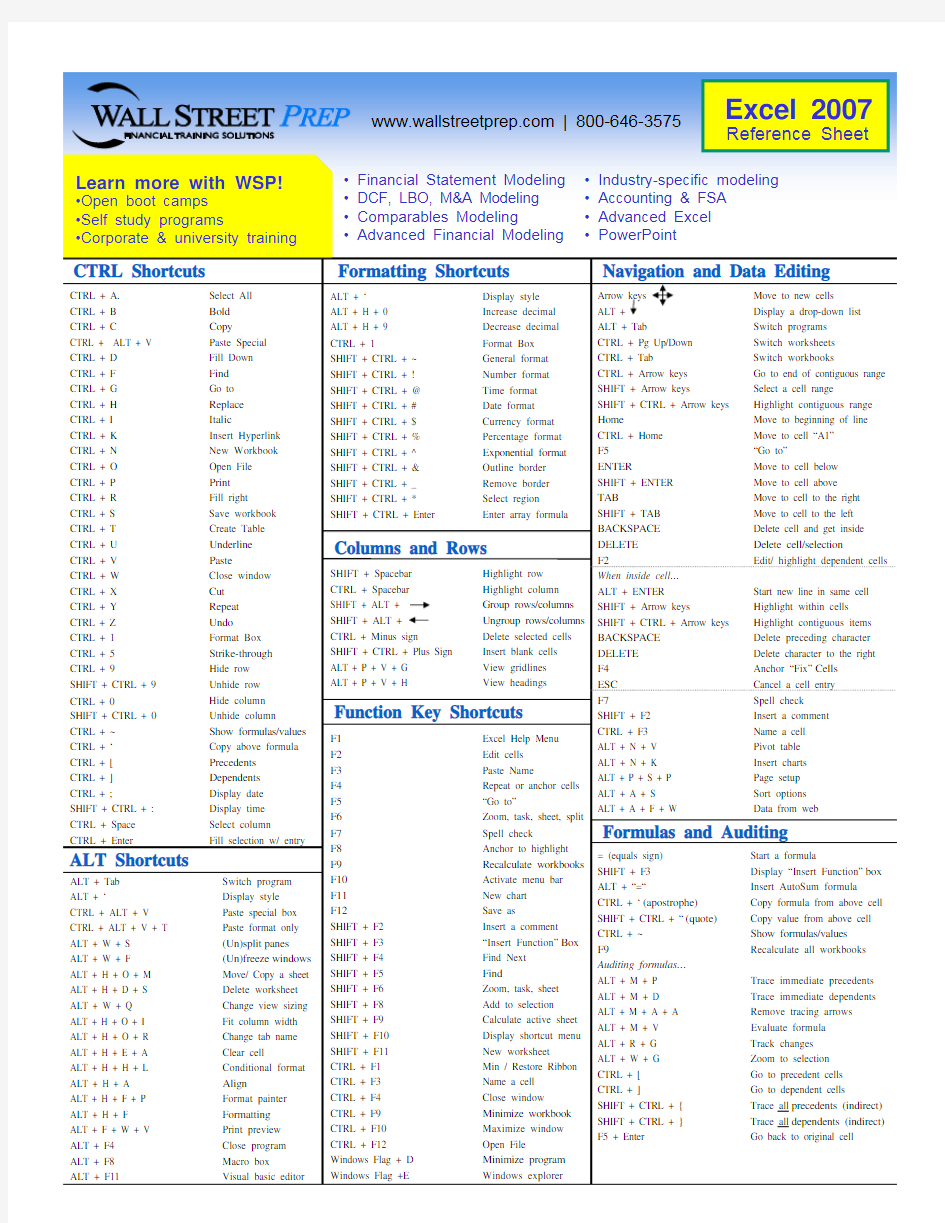

?Financial Statement Modeling ?DCF, LBO, M&A Modeling ?Industry-specific modeling ?Accounting & FSA
Learn more with WSP!?Open boot camps
Frequently Used Formulas
Recording a Macro
Cost (K)Equity =R f + β(Risk Premium Market )WACC =K Debt * (1-Tax Rate) *
D +K Equity *
E D + E
D + E
DCF =Cash Flow t (1 + i)^(period t)Perpetuity =
Cash Flow t+1
(Cost of Capital -Growth Rate)
Perpetuity Formula Cost of Equity
Weighted Average Cost of Capital Discounting (PV) of a Cash Flow Example: Create a macro to insert borders at the bottom of cells 1.Place the cursor in the desired cell.
2.Hit Alt w m r (View ?Macros ?Record Macro)
3.Input macro name (‘Border’) and shortcut key (Ctrl Shift B). As soon as you hit ‘OK’, you are starting to record this macro.
4.When finished inserting a bottom border (using Ctrl 1) in the desired cell, hit Alt w m r to ‘Stop Recording’the macro.
5.Try going to any cell or a range of cells and hitting Ctrl Shift B
Customizing a Number Format
Iterations and Circularity
Custom formatting defines the format for positive numbers, negative numbers, zero values, and text, in that order:
Example : [Blue]0.0x;[Red](#,##0.00);"OK!";"Analysis of" @
Go to: Office Button > Excel Options (Alt t o) > Formulas tab
Ensure the ‘Iteration’box is checked for 100 iterations as illustrated.
Data Validation
Data Table
Compound Annual Growth Rate (CAGR)
CAGR =Ending Value ^(1/No. of Periods)-1
Beginning Value
Enter or Result:Values:
Displayed:Application:
12If positive, then…12.0x Showing multiples ‐1000If negative, then…(1,000.00)Expenses
If zero, then…
OK!
Balance Sheet Check Colgate If typed text, then…Analysis of Colgate Model Heading
1.Input a range of revenue growth rates in a column (as pictured)
2.Input a range of EBIT margins in a row (as pictured)
3.Reference 2005 EPS (the output variable) from model into the cell between the input row and input column as illustrated below
4.Highlight the matrix
5.Type Alt a w t (Data ?What –if analysis ?Data Table)
6.Reference the row input variable from the model (2005 EBIT margin is the row input variable)
7.Reference the column input variable from the model (2005 revenue growth is the column input variable)8.Hit Enter
Example : Create a data table that will output 2005 EPS based on a range of 2005 revenue growth and EBIT margin assumptions
Example : Inserting a circularity breaker toggle in a model;Insert an IF statement to modify the interest expense formula to incorporate the circularity breaker,such that if it is turned on,the interest
expense becomes zero,breaking the circularity
1.Enter data to be in list (A3:A5)
2.Go to cell to be validated (A7)
3.Click Data Tab > Data Validation
4.Click the Settings tab to specify “List”
5.Input “Source”info (=$A$3:$A$5) and hit “OK”
Example : Create a list
Excel2007快捷键和功能键
Excel 2007快捷键和功能键 以下列表包含了Ctrl 组合快捷键、功能键、一些其他常用快捷键以及它们的功能说明。 提示您可能需要打印本主题,以便在工作时参考其中的内容。若要打印本主题,请按Ctrl+P。注释如果您经常使用的操作没有快捷键,可以通过录制宏来创建一个快捷键。 Ctrl 组合快捷键 按键说明 Ctrl+Shift+( 取消隐藏选定范围内所有隐藏的行。 Ctrl+Shift+) 取消隐藏选定范围内所有隐藏的列。 Ctrl+Shift+& 将外框应用于选定单元格。 Ctrl+Shift_ 从选定单元格删除外框。 Ctrl+Shift+~ 应用“常规”数字格式。 Ctrl+Shift+$ 应用带有两位小数的“货币”格式(负数放在括号中)。 Ctrl+Shift+% 应用不带小数位的“百分比”格式。 Ctrl+Shift+^ 应用带有两位小数的“指数”格式。 Ctrl+Shift+# 应用带有日、月和年的“日期”格式。 Ctrl+Shift+@ 应用带有小时和分钟以及AM 或PM 的“时间”格式。 Ctrl+Shift+! 应用带有两位小数、千位分隔符和减号(-)(用于负值)的“数值”格式。 Ctrl+Shift+* 选择环绕活动单元格的当前区域(由空白行和空白列围起的数据区域)。在数据透视表中,它将选择整个数据透视表。 Ctrl+Shift+: 输入当前时间。 Ctrl+Shift+" 将值从活动单元格上方的单元格复制到单元格或编辑栏中。Ctrl+Shift+加号 (+) 显示用于插入空白单元格的“插入”对话框。 Ctrl+减号(-) 显示用于删除选定单元格的“删除”对话框。 Ctrl+; 输入当前日期。 Ctrl+` 在工作表中切换显示单元格值和公式。 Ctrl+' 将公式从活动单元格上方的单元格复制到单元格或编辑栏中。Ctrl+1 显示“单元格格式”对话框。 Ctrl+2 应用或取消加粗格式设置。 Ctrl+3 应用或取消倾斜格式设置。 Ctrl+4 应用或取消下划线。 Ctrl+5 应用或取消删除线。 Ctrl+6 在隐藏对象、显示对象和显示对象占位符之间切换。
Excel常用快捷键大全.doc
Excel常用快捷键大全 编制:______________ 版本:______________ 修订:______________ 日期:______________
Excel快捷键大全(一) 菜单和工具栏操作 Alt+F激活文件菜单 Alt+E激活编辑菜单 Alt+V激活视图菜单 Alt+I激活插入菜单 Alt+O激活格式菜单 Alt+T激活工具菜单 Alt+D激活数据菜单 Alt+W激活窗口菜单 Alt+H激活帮助菜单 F10激活菜单 Shfit+F10激活右键菜单 Ctrl+Shift+F激活工具条上字表全部单元格。 Ctrl+Shift+空格 全选单元格区域,若无单元格区域或在单元格区域外部按此快捷键,将选择整个工作表中所有的单元格。再次按下该组合键将选择工作表全部单元格。 F8 扩展所选区域。即若选取一个单元格后,按方向箭会进行连续单元格选择或者点击某单元格后按F8键再点击另一单元格可选择两单元格之间的区域。
Shift+F8可连续选择不相邻的区域。 Shift+Ctrl+O选择工作表中有评论的单元格 Shift+左方向键向左选择区域 Shift+右方向键向右选择区域 Shift+上方向键向上选择区域 Shift+下方向键向下选择区域 Shift+空格选择单元格所在行 Excel快捷键大全(二) 移动操作 Home快速移至一行的开始 Ctrl+Home快速移到工作表的开始单元格 Ctrl+End快速移至工作表区域的结尾 PageUp翻至前一页 PageDown翻至下一页 上、下、左、右方向键分别向上、向下、向左、向右移动选择单元格 Tab键向右移动 Shift+Tab键向左移动 Ctrl+左方向箭头移至左边区域 Ctrl+右方向箭头移至右边区域 Ctrl+上方向箭头移至上方区域 Ctrl+下方向箭头移至下方区域
excel2007的基础操作
Q:如何快速调用Excel2007中的选择性粘贴对话框? A:在复制单元格或对象后,按下Ctrl+Alt+V组合键,即可调用选择性粘贴对话框。 Q:Excel2007中使用公式输入自动提示功能时,会出现下图的情况,如何不用鼠标选取,快速完成公式输入? A:按TAB键。 Q:如何在数据有效性序列中引用其他工作表的单元格区域? A:选择需要设置数据有效性的单元格,单击“数据”选项卡→数据有效性→在弹出的对话框的“设置”选项卡中,设置“允许”项为“序列”,在来源编辑框中,直接输入需要引用的其他工作表及单元格区域地址,如“=Sheet1!$A$1:$A$10"。Excel 2007版本不能使用编辑框的选取按钮直接跨表选取的单元格区域,Excel 2010则可以。 Q:如何在Excel2007中设置冻结窗格? A:选择要冻结的窗格的位置入C2,表示冻结1行2列,按键ALT+W+F+F Q:在Excel2007中如何显示和隐藏编辑栏? A:方法一:“视图”→显示/隐藏”组→“编辑栏” 方法二:单击Office菜单栏→Excel选项→高级→“显示”分类→勾选或取消勾选“显示编辑栏”复选框 Q:如何让工作表单元格从右向左排列? A:按
超方便超实用的Excel2007快捷键大全
Excel2007快捷键 1.基本操作快捷键 Ctrl+C 复制 Ctrl+X 剪切 Ctrl+V 粘贴 Ctrl+Z 撤销 Ctrl+Y 恢复 Ctrl+A 全部选中 Ctrl+S 保存 Ctrl+O 打开 Ctrl+W或Ctrl+F4 关闭工作簿 Ctrl+N 新建工作簿 Ctrl+P 打印 Ctrl+B 粗体 Ctrl+U 下划线 Ctrl+I 斜体 Ctrl+F查找 2.导航快捷键 Ctrl+Home 移至单元格A1 Ctrl+End 移至工作表中最后一个活动单元格Ctrl+Page Up 移至上一个工作表 Ctrl+Page Down 移至下一个工作表 Alt+Tab 切换至下一个程序 Alt+Shift+Tab 切换至前一个程序 Ctrl+Esc 显示Windows开始菜单 Ctrl+F5 恢复当前工作簿窗口大小 F6 切换至拆分窗口的另一窗格 Ctrl+F6 当打开一个以上工作簿时,切换至下一个工作簿窗口Ctrl+Shift+F6 切换至前一个工作簿窗口 Ctrl+F9 最小化窗口 Ctrl+F10 最大化窗口 Ctrl+箭头键移至当前区域边缘 Home 移至行首 Ctrl+Backspace 滚动以显示活动单元格 F5 显示“定位”对话框 Shift+F5 显示“查找”对话框 Shift+F4 查找下一个 Ctrl+. 移至选取区域的下一个角落 3.选择快捷键 Ctrl+Spacebar 如果在表格外使用,选中整个列;如果在表格内使用,在选中数据、数据和页眉以及整个列之间切换 Shift+Spacebar 选中整个行 Shift+Backspace 选中多个单元格时,恢复到仅选择活动单元格Ctrl+Shift+* 选择当前区域 Ctrl+/ 选择含有活动单元格的数组 Ctrl+Shift+O 选择所有含有批注的单元格 Ctrl+\ 在选中的行中,选择与活动单元格值不相符的单元格 Ctrl+Shift+| 在选中的列中,选择与活动单元格值不相符的单元格 Ctrl+[ 选择选区中公式直接引用的全部单元格 Ctrl+Shift+{ 选择选区中公式直接引用或间接引用的全部单元格 Ctrl+] 选择含直接引用活动单元格公式的单元格 Ctrl+Shift+} 选择含直接引用或间接引用活动单元格公式的单元格 Alt+;选择当前选区中可视的单元格 4.扩展选区快捷键 F8 扩展模式开、关;在扩展模式下,状态栏会出现“扩展式选定”,用箭头键扩展选区
EXCEL常用快捷键(大全)
excel常用快捷键 3)SHIFT+F2 编辑单元格批注 3)CTRL+SHIFT+% 应用不带小数位的“百分比”格式 5)CTRL+SHIFT+# 应用年月日“日期”格式 8)CTRL+SHIFT+& 应用外边框 9)CTRL+SHIFT+_ 删除外边框 10)CTRL+SHIFT+( (左括号)取消隐藏行 11)CTRL+SHIFT+)(右括号)取消隐藏列 2)CTRL+SHIFT+O (字母O) 选定所有带批注的单元格 Ctrl+Home快捷键强迫回到最前一个单元格 Ctrl+PgDn快捷键到下一个工作表 Ctrl+PgUP快捷键到上一个工作表。 按F4快捷键切换相对值为绝对值,若原公式为“= A1”,按第一次F4快捷键变为“=$A$1” ,按第二次F4快捷键变为“=A$1”,按第三次F4快捷键变为“=$A1”。 Ctrl+9 隐藏行 Ctrl+0 隐藏列 Ctrl+Shift+9 取消隐藏行 Ctrl+Shift+0 取消隐藏列 Ctrl+S 保存当前工作簿 Ctrl+F 查询 Ctrl+U 下划线 Ctrl+Z 撤消上一步 Ctrl+A 全选当前工作表 Ctrl+* 全选当前工作区域
F2 进入当前单元格编辑状态 ALT + Enter 在单元格编辑状态,可强制换行 F11:插入图表 CCtrl+“-”:删除单元格/行/列 Ctrl+Shift +“+”:插入单元格/行/列 =lower():英文字母小写 =upper():英文字母大写 =proper():英文首字母大写 鱼知水恩,乃幸福之源也。鱼离不开水,人离不开亲人和朋友,当你处于逆境和灾难时,帮助你一臂之力,渡过难关的人,都是你的亲人和朋友。吃水不忘挖井人,度过苦难,不能忘记援助过你的人。知恩图报,善莫大焉。 一个人要想获得幸福,必须懂得感恩。生活需要一颗感恩的心来创造,一颗感恩的心需要生活来滋养。 一饭之恩,当永世不忘。顺境里给你帮助的人,不能全部称作朋友,但是能够在你逆境时依然愿意援助你,走出困境的人,一定是你要用一生去感谢和珍惜的人。 唐代李商隐的《晚晴》里有这样一句诗:天意怜幽草,人间重晚晴。久遭雨潦之苦的幽草,忽遇晚晴,得以沾沐余辉而平添生意。
Excel常用快捷键大全(非常全面)
关于处理工作表的快捷键总结 插入新工作表:Shift+F11或Alt+Shift+F1 移动到工作簿中的下一张工作表:Ctrl+PageDown 移动到工作簿中的上一张工作表:Ctrl+PageUp 选定当前工作表和下一张工作表:Shift+Ctrl+PageDown 取消选定多张工作表:Ctrl+ PageDown 选定其他的工作表:Ctrl+PageUp 选定当前工作表和上一张工作表:Shift+Ctrl+PageUp 对当前工作表重命名:Alt+O H R 移动或复制当前工作表:Alt+E M 删除当前工作表:Alt+E L 向上、下、左或右移动一个单元格:箭头键 移动到当前数据区域的边缘:Ctrl+箭头键 移动到行首:Home 移动到工作表的开头:Ctrl+Home 移动到工作表的最后一个单元格,位于数据中的最右列的最下行:Ctrl+End 向下移动一屏:PageDown 向上移动一屏:PageUp
向右移动一屏:Alt+PageDown 向左移动一屏:Alt+PageUp 切换到被拆分的工作表中的下一个窗格:Ctrl+F6 切换到被拆分的工作表中的上一个窗格:Shift+F6 滚动以显示活动单元格:Ctrl+Backspace 弹出“定位”对话框:F5 弹出“查找”对话框:Shift+F5 查找下一个:Shift+F4 在受保护的工作表上的非锁定单元格之间移动:Tab 在选定区域内从上往下移动:Enter 在选定区域内从下往上移动:Shift+Enter 在选定区域中从左向右移动。如果选定单列中的单元格,则向下移动:Tab 在选定区域中从右向左移动。如果选定单列中的单元格,则向上移动:Shift+Tab 按顺时针方向移动到选定区域的下一个角:Ctrl+句号 在不相邻的选定区域中,向右切换到下一个选定区域:Ctrl+Alt+向右键 向左切换到下一个不相邻的选定区域:Ctrl+Alt+向左键
EXCEL中的常用快捷键及功能键
Excel 快捷键和功能键 以下列表包含了 Ctrl 组合快捷键、功能键、一些其他常用快捷键以及它们的功能说明。 您可能需要打印本主题,以便在工作时参考其中的内容。若要打印本主题,请按 Ctrl+P。 如果您经常使用的操作没有快捷键,可以通过录制宏来创建一个快捷键。 本文内容 Ctrl 组合快捷键 功能键 其他有用的快捷键 Ctrl 组合快捷键 按键说明 Ctrl+Shift+( 取消隐藏选定范围内所有隐藏的行。 Ctrl+Shift+) 取消隐藏选定范围内所有隐藏的列。 Ctrl+Shift+& 将外框应用于选定单元格。
Ctrl+Shift_ 从选定单元格删除外框。 Ctrl+Shift+~ 应用“常规”数字格式。 Ctrl+Shift+$ 应用带有两位小数的“货币”格式(负数放在括 号中)。 Ctrl+Shift+% 应用不带小数位的“百分比”格式。 Ctrl+Shift+^ 应用带有两位小数的“指数”格式。 Ctrl+Shift+# 应用带有日、月和年的“日期”格式。 Ctrl+Shift+@ 应用带有小时和分钟以及 AM 或 PM 的“时 间”格式。 Ctrl+Shift+! 应用带有两位小数、千位分隔符和减号 (-)(用 于负值)的“数值”格式。 Ctrl+Shift+* 选择环绕活动单元格的当前区域(由空白行和空 白列围起的数据区域)。 在数据透视表中,它将选择整个数据透视表。Ctrl+Shift+: 输入当前时间。 Ctrl+Shift+" 将值从活动单元格上方的单元格复制到单元格 或编辑栏中。
Ctrl+Shift+加 显示用于插入空白单元格的“插入”对话框。号 (+) Ctrl+减号 (-) 显示用于删除选定单元格的“删除”对话框。Ctrl+; 输入当前日期。 Ctrl+` 在工作表中切换显示单元格值和公式。 Ctrl+' 将公式从活动单元格上方的单元格复制到单元 格或编辑栏中。 Ctrl+1 显示“单元格格式”对话框。 Ctrl+2 应用或取消加粗格式设置。 Ctrl+3 应用或取消倾斜格式设置。 Ctrl+4 应用或取消下划线。 Ctrl+5 应用或取消删除线。 Ctrl+6 在隐藏对象、显示对象和显示对象占位符之间切 换。 Ctrl+8 显示或隐藏大纲符号。 Ctrl+9 隐藏选定的行。
办公软件Excel快捷键大全
在工作表中移动和滚动 向上、下、左或右移动单元格箭头键 移动到当前数据区域的边缘 CTRL+ 箭头键 移动到行首 HOME 移动到工作表的开头 CTRL+HOME 移动到工作表的最后一个单元格。CTRL+END 向下移动一屏 PAGE DOWN 向上移动一屏 PAGE UP 向右移动一屏 ALT+PAGE DOWN 向左移动一屏 ALT+PAGE UP 移动到工作簿中下一个工作表 CTRL+PAGE DOWN 移动到工作簿中前一个工作表 CTRL+PAGE UP 移动到下一工作簿或窗口 CTRL+F6 或 CTRL+TAB 移动到前一工作簿或窗口 CTRL+SHIFT+F6 移动到已拆分工作簿中的下一个窗格 F6 移动到被拆分的工作簿中的上一个窗格 SHIFT+F6 滚动并显示活动单元格 CTRL+BACKSPACE 显示“定位”对话框 F5 显示“查找”对话框 SHIFT+F5 重复上一次“查找”操作 SHIFT+F4 在保护工作表中的非锁定单元格之间移动 TAB 处于END模式时在工作表中移动 打开或关闭 END 模式 END 在一行或列内以数据块为单位移动 END, 箭头键 移动到工作表的最后一个单元格. END, HOME 在当前行中向右移动到最后一个非空白单元格。 END, ENTER 处于“滚动锁定”模式时在工作表中移动 打开或关闭滚动锁定 SCROLL LOCK 移动到窗口中左上角处的单元格 HOME 移动到窗口中右下角处的单元格 END 向上或向下滚动一行上箭头键或下箭头键 向左或向右滚动一列左箭头键或右箭头键 用于预览和打印文档 显示“打印”对话框 CTRL+P 在打印预览中时 当放大显示时,在文档中移动箭头键 当缩小显示时,在文档中每次滚动一页 PAGE UP 当缩小显示时,滚动到第一页 CTRL+上箭头键
EXCEL快捷键大全和_常用技巧整理.
ESC键修改单元格时如果不小心更改公式的构成,可以用ESC键退出,避免破坏了公式 CTRL+ 箭头键移动到当前数据区域的边缘 HOME 移动到行首 CTRL+HOME 移动到工作表的开头 CTRL+END 移动到工作表的最后一个单元格,这个单元格位于数据区的最右列和最底行的交叉处(右下角;或是与首单元格(一般为A1 相对的单元格。 PAGE DOWN 向下移动一屏 PAGE UP 向上移动一屏 ALT+PAGE DOWN 向右移动一屏 ALT+PAGE UP 向左移动一屏 CTRL+F6 或CTRL+TAB 移动到下一工作簿或窗口 CTRL+SHIFT+F6 或CTRL+SHIFT+TAB 移动到前一工作簿或窗口 F6 移动到已拆分工作簿中的下一个窗格 SHIFT+F6 移动到被拆分的工作簿中的上一个窗格 CTRL+BACKSPACE 滚动并显示活动单元格 F5 显示“定位”对话框 SHIFT+F5 显示“查找”对话框 SHIFT+F4 重复上一次“查找”操作(等同于“查找下一个
TAB 在保护工作表中的非锁定单元格之间移动 SCROLL LOCK 打开或关闭滚动锁定 HOME 移动到窗口中左上角处的单元格 END 移动到窗口中右下角处的单元格 上箭头键或下箭头键向上或向下滚动一行 左箭头键或右箭头键向左或向右滚动一列 用于预览和打印文档的按键CTRL+P 或CTRL+SHIFT+F12 显示“打印”对话框在打印预览中时按下箭头键完成当放大显示时,在文档中移动 在打印预览中时按下PAGE UP 或PAGE DOWN 完成当缩小显示时,在文档中每次滚动一页 在打印预览中时按下CTRL+ 上箭头键或CTRL+ 左箭头键完成当缩小显示时,滚动到第一页 在打印预览中时按下CTRL+ 下箭头键或CTRL+ 右箭头键完成当缩小显示时,滚动到最后一页 用于工作表、图表和宏的按键按下SHIFT+F11 或ALT+SHIFT+F1 完成插入新工作表 用于工作表、图表和宏的按键按下F11 或ALT+F1 创建使用当前区域的图表 用于工作表、图表和宏的按键按下ALT+F8 完成显示“宏”对话框 用于工作表、图表和宏的按键按下ALT+F11 显示“Visual BasiC S辑器”
Excel常用快捷键大全(2016)
Excel常用快捷键大全(非常全面) 2016-09-16 18:02 关于处理工作表的快捷键总结 插入新工作表:Shift+F11或Alt+Shift+F1 移动到工作簿中的下一张工作表:Ctrl+PageDown 移动到工作簿中的上一张工作表:Ctrl+PageUp 选定当前工作表和下一张工作表:Shift+Ctrl+PageDown 取消选定多张工作表:Ctrl+ PageDown 选定其他的工作表:Ctrl+PageUp 选定当前工作表和上一张工作表:Shift+Ctrl+PageUp 对当前工作表重命名:Alt+O H R 移动或复制当前工作表:Alt+E M 删除当前工作表:Alt+E L 关于在工作表内移动和滚动的快捷键总结 向上、下、左或右移动一个单元格:箭头键 移动到当前数据区域的边缘:Ctrl+箭头键 移动到行首:Home 移动到工作表的开头:Ctrl+Home 移动到工作表的最后一个单元格,位于数据中的最右列的最下行:Ctrl+End 向下移动一屏:PageDown 向上移动一屏:PageUp 向右移动一屏:Alt+PageDown 向左移动一屏:Alt+PageUp 切换到被拆分的工作表中的下一个窗格:Ctrl+F6 切换到被拆分的工作表中的上一个窗格:Shift+F6 滚动以显示活动单元格:Ctrl+Backspace 弹出“定位”对话框:F5 弹出“查找”对话框:Shift+F5 查找下一个:Shift+F4 在受保护的工作表上的非锁定单元格之间移动:Tab 在选定区域内移动 在选定区域内从上往下移动:Enter 在选定区域内从下往上移动:Shift+Enter
Excel常用快捷键大全(2016)
E x c e l常用快捷键大全(非常全面) 2016-09-1618:02 关于处理工作表的快捷键总结 插入新工作表:Shift+F11或Alt+Shift+F1 移动到工作簿中的下一张工作表:Ctrl+PageDown 移动到工作簿中的上一张工作表:Ctrl+PageUp 选定当前工作表和下一张工作表:Shift+Ctrl+PageDown 取消选定多张工作表:Ctrl+PageDown 选定其他的工作表:Ctrl+PageUp 选定当前工作表和上一张工作表:Shift+Ctrl+PageUp 对当前工作表重命名:Alt+OHR 移动或复制当前工作表:Alt+EM 删除当前工作表:Alt+EL 关于在工作表内移动和滚动的快捷键总结 向上、下、左或右移动一个单元格:箭头键 移动到当前数据区域的边缘:Ctrl+箭头键 移动到行首:Home 移动到工作表的开头:Ctrl+Home 移动到工作表的最后一个单元格,位于数据中的最右列的最下行:Ctrl+End 向下移动一屏:PageDown 向上移动一屏:PageUp 向右移动一屏:Alt+PageDown 向左移动一屏:Alt+PageUp 切换到被拆分的工作表中的下一个窗格:Ctrl+F6
切换到被拆分的工作表中的上一个窗格:Shift+F6 滚动以显示活动单元格:Ctrl+Backspace 弹出“定位”对话框:F5 弹出“查找”对话框:Shift+F5 查找下一个:Shift+F4 在受保护的工作表上的非锁定单元格之间移动:Tab 在选定区域内移动 在选定区域内从上往下移动:Enter 在选定区域内从下往上移动:Shift+Enter 在选定区域中从左向右移动。如果选定单列中的单元格,则向下移动:Tab 在选定区域中从右向左移动。如果选定单列中的单元格,则向上移动:Shift+Tab 按顺时针方向移动到选定区域的下一个角:Ctrl+句号 在不相邻的选定区域中,向右切换到下一个选定区域:Ctrl+Alt+向右键 向左切换到下一个不相邻的选定区域:Ctrl+Alt+向左键 以“结束”模式移动或滚动 打开或关闭“结束”模式:End 在一行或一列内以数据块为单位移动:End+箭头键 移动到工作表的最后一个单元格,在数据中所占用的最右列的最下一行中:End+Home 移动到当前行中最右边的非空单元格:End+Enter 在ScrollLock打开的状态下移动或滚动 打开或关闭ScrollLock:ScrollLock 移动到窗口左上角的单元格:Home 移动到窗口右下角的单元格:End 向上或向下滚动一行:向上键或向下键
Excel中快捷键大全
Excel使用过程中快捷键资料大全 资料一: Excel 2007中的导航快捷键 定位到……快捷键 单元格A1 Ctrl+Home 当前行所在的A列Home 工作表中最后使用的单元格(即使该单元格当前为空) C trl+End 数据区的第一行(所提供的数据中无空单元格) Ctrl+向上箭头键 数据区的最后一行(所提供的数据中无空单元格) Ctrl+向下箭头键 数据区的第一列(所提供的数据中无空单元格) Ctrl+左箭头键 数据区的最后一列(所提供的数据中无空单元格) Ctrl+右箭头键 下一个工作表Ctrl+PageDown 上一个工作表Ctrl+PageUp 技巧:使用Shift键与上表中的组合键组合使用,可以选择单元格区域,例如,按Ctrl+Shift+Home组合键将选择从单元格A1开始到当前单元格的所有单元格。要选择当前区域,即活动单元格所在的数据区域,按Ctrl+ Shift+*。 Excel 2007中选择、插入、删除、隐藏和取消隐藏的快捷键 操作快捷键 选择活动单元格或单元格区域所在的列Ctrl+空格键 选择活动单元格或单元格区域所在的行Shift+空格键 在表中或者在单元格区域中的单元格、行或列中 插入行 Ctrl+Shift+加号 在表或单元格区域中插入列Ctrl+空格键,然后Ctrl+加号在表中或在单元格区域中的单元格、行或列中删 除行 Ctrl+连字号 删除表中或单元格区域中的列Ctrl+空格键,然后Ctrl+连字号 隐藏活动单元格或单元格区域中的列Ctrl+0 取消所选单元格之间隐藏的列Ctrl+Shift+0 隐藏活动单元格或单元格区域中的行Ctrl+9 取消所选单元格之间隐藏的行Ctrl+Shift+9 资料二: ★Excel快捷键之在工作表中移动和滚动向上、下、左或右移动单元格箭头键移动到当前数据区域的边缘:CTRL+ 箭头键 移动到行首:HOME 移动到工作表的开头:CTRL+HOME
(考试课程)Excel2007实用技巧(一)工作表的基础操作
(考试课程)Excel2007实用技巧(一)工作表的基础操作 一、判断题 1. 在Excel 2007中,MAX函数是求最大值的函数。对 3. 在Excel 2007中,网格线是可以隐藏的。对 5. Excel工作表标签上文字的字号是由Windows系统设置决定的,但是更改的话,在Excel 里也是可以完成的。错 12. 在Excel 2007中,在单元格内输入“4/2”和输入“2”是一样的。错 19. 在进行数据有效性操作的时候,数据源的单元格数据删除或者修改后,下拉列表的选项不会跟随变化。错 4. Microsoft Office 2007版本比以往的版本新增了工具提示功能。对 12. Microsoft Office 2007版本的界面与2003版的是有些不同的。对 8. 安装兼容包并不能为旧版本的Excel提供Excel2007新增功能,只能提供打开和编辑文件的功能。错 9. 在进行查找操作之前一定要选择一个数据区域,否则Excel会查找当前工作簿的所有单元格,如果工作簿的内容比较多,就需要很长时间才能查找完毕。对 13. 利用Excel的“数据有效性”功能,创建下拉列表来选择需要输入的数据,可以提高数据输入速度和准确性。对 4. 在Excel 2007中,当在单元格中输入函数或公式时,必须在前面加上“=”号。对 二、单选题 7. (单选题)在Excel 2007中,“图表”组在()选项卡中。 C. 插入 9. (单选题)在Excel 2007中,()的数据才能进行加减乘除等运算。 B. 数值 13. (单选题)Excel中,在D列和E列之间插入一列,应选择()列再操作。 B. E列17. (单选题)在Microsoft Office 2007中,更改工作表的标签颜色很简单,在标签上单击右键,在弹出的菜单中选择()命令,然后从调色板中选择一种颜色方可。 B. 工作表标签颜色 1. (单选题)在Excel 2007中,要统计最高工资,应选择()的汇总方式。 D. MAX 5. (单选题)Excel工作表标签上文字的字号是由Windows系统设置决定的,要更改的话,()。 B. 设置Windows 1. (单选题)在Microsoft Office 2007中,利用()可以大大节省到功能区去寻找命令的时间。 B. 浮动工具栏 2. (单选题)Microsoft Office 2007版本的界面,把功能区界面改成()的形式。D. 选项卡5. (单选题)Excel 2007的扩展名是()。 B. .xlsx 10. (单选题)在Excel 2007中,()选线卡是不存在的。 B. 文件 13. 在Excel 2007中,“隐藏”功能只能对工作簿隐藏,不能隐藏表格的行或列。错 15. (单选题)Excel 2007中可以把数据表快速变成图片的功能叫做()。 B. 创建快照 16. (多选题)单元格的数据类型可以是()。全选 17. (单选题)在Excel 2007中,要为一数增加小数位数,应使用“开始”选项卡()组中的工具。 B. 数字 19. (多选题)在Excel 2007中,能帮助用户更好的掌握功能区使用的技巧包括()。全选
excel2007快捷键(史上最全)
一、关于处理工作表的快捷键总结 1、插入新工作表Shift+F11或Alt+Shift+F1 2、移动到工作簿中的下一张工作表Ctrl+PageDown 3、移动到工作簿中的上一张工作表Ctrl+PageUp 4、选定当前工作表和下一张工作表Shift+Ctrl+PageDown 5、取消选定多张工作表Ctrl+ PageDown 6、选定其他的工作表Ctrl+PageUp 7、选定当前工作表和上一张工作表Shift+Ctrl+PageUp 8、对当前工作表重命名Alt+O H R 9、移动或复制当前工作表Alt+E M 10、删除当前工作表Alt+E L 二、关于在工作表内移动和滚动的快捷键总结 1、向上、下、左或右移动一个单元格箭头键 2、移动到当前数据区域的边缘Ctrl+箭头键 3、移动到行首Home 4、移动到工作表的开头Ctrl+Home 5、移动到工作表的最后一个单元格,位于数据中的最右列的最下行Ctrl+End 6、向下移动一屏PageDown 7、向上移动一屏PageUp 8、向右移动一屏Alt+PageDown 9、向左移动一屏Alt+PageUp 10、切换到被拆分的工作表中的下一个窗格Ctrl+F6
11、切换到被拆分的工作表中的上一个窗格Shift+F6 12、滚动以显示活动单元格Ctrl+Backspace 13、弹出“定位”对话框F5 14、弹出“查找”对话框Shift+F5 15、查找下一个Shift+F4 16、在受保护的工作表上的非锁定单元格之间移动Tab 三、在选定区域内移动 1、在选定区域内从上往下移动Enter 2、在选定区域内从下往上移动Shift+Enter 3、在选定区域中从左向右移动。如果选定单列中的单元格,则向下移动Tab 4、在选定区域中从右向左移动。如果选定单列中的单元格,则向上移动Shift+T ab 5、按顺时针方向移动到选定区域的下一个角Ctrl+句号 6、在不相邻的选定区域中,向右切换到下一个选定区域Ctrl+Alt+向右键 7、向左切换到下一个不相邻的选定区域Ctrl+Alt+向左键 四、以“结束”模式移动或滚动 1、打开或关闭“结束”模式End 2、在一行或一列内以数据块为单位移动End+箭头键 3、移动到工作表的最后一个单元格,在数据中所占用的最右列的最下一行中 End+Home 4、移动到当前行中最右边的非空单元格End+Enter 五、在ScrollLock打开的状态下移动和滚动 1、打开或关闭ScrollLock ScrollLock
Excel常用快捷键大全演示教学
E x c e l常用快捷键大 全
Excel常用快捷键大全 1、CtrL+; 显示当前日期 Ctrl+ Shift+; 显示当前时间。两命令间加一个空格,可输入日期和时间 =now() 显示当前日期和时间 =today() 显示更新的日期和时间 2、Ctrl+ Shift+'+’复制粘贴一步到位或Ctrl+ Shift+拖动待移动的项 3、Ctrl+ Num+插入行或列 4. F1 打开帮助菜单 5. F2 将光标定位于单元格内,相当于双击的功能 6. F5 显示定位对话框 7. F7 拼写检查 8. F8 选定表格,可设置选择区域的范围,功能类似于Word中的F8 9. F11 显示图表区域 10.F12 另存为 11. Alt+回车在同一单元格中实现分行填写 12. Ctrl+NUM+ 插入单元格 13. 按F2可使光标定位于单元格中,再按一次则可恢复,使用方向键可以移动光标、 14. Ctrl+;当前日期 15. CTRL+D 复制上面单元格的数据到下面的单元格。如果选定数据所在的单元格及它以下的任意空白单元格,按ctrl+D,可将选定的数据复制到空白单元格中
16. ctrl+' 复制上面单元格的数据到下面的单元格,和上面的Ctrl+D的区别是:不含格式,且为编辑状态 17. CTRL+R 复制左边的数据到右边的单元格 18. CTRL+SHIFT+下箭头或右箭头从当前单元格选至当前区域最下面或最右边。 19. CTRL+* 选定当前区域 20. CTRL+1 设置单元格格式 21. CTRL+2 加粗 22. CTRL+3 斜体 23. CTRL+4 下划线 25. CTRL+7 显示/隐藏“常用”工具栏 26. CTRL+9 隐藏所选单元格所在的行,若选中整列,则将隐藏全部单元格 27. F2 进入单元格编辑状态 28. F4 在相对引用(如A1)和绝对引用(如$A$1)间进行转换 29. F5 打开“定位”对话框(相当于Ctrl+G) 30. F9 将公式直接转化为数值 31. F11 快速插入图表 32. Alt+F11 进入VBA编辑器 33. shift+F11 插入新工作表,表名:sheet 34. ctrl+F11 插入新工作表,表名:macro 35. Ctrl+~ 显示当然工作表中所有用到的公式 1 excle快捷键大全
WordExcel常用快捷键大全
W o r d E x c e l常用快捷 键大全 集团文件发布号:(9816-UATWW-MWUB-WUNN-INNUL-DQQTY-
也是我们经常用到的办公软件之一,它能有效的处理表格数据,面对大量表格中的大量数据,你不掌握一些快捷键是很吃力的。如果此时你能熟练运用快捷键,那可以极大的提高办事效率。为了大家的方便,办公组网特意搜集了资料,并进行了分类,下面就是Excel常用快捷键大全。 插入新工作表:Shift+F11或Alt+Shift+F1 移动到工作簿中的下一张工作表:Ctrl+PageDown 移动到工作簿中的上一张工作表:Ctrl+PageUp 选定当前工作表和下一张工作表:Shift+Ctrl+PageDown 取消选定多张工作表:Ctrl+ PageDown 选定其他的工作表:Ctrl+PageUp 选定当前工作表和上一张工作表:Shift+Ctrl+PageUp 对当前工作表重命名:Alt+O H R 移动或复制当前工作表:Alt+E M 删除当前工作表:Alt+E L
向上、下、左或右移动一个单元格:箭头键 移动到当前数据区域的边缘:Ctrl+箭头键 移动到行首:Home 移动到工作表的开头:Ctrl+Home 移动到工作表的最后一个单元格,位于数据中的最右列的最下行:Ctrl+End 向下移动一屏:PageDown 向上移动一屏:PageUp 向右移动一屏:Alt+PageDown 向左移动一屏:Alt+PageUp 切换到被拆分的工作表中的下一个窗格:Ctrl+F6 切换到被拆分的工作表中的上一个窗格:Shift+F6 滚动以显示活动单元格:Ctrl+Backspace 弹出“定位”对话框:F5 弹出“查找”对话框:Shift+F5
Excel电子表格快捷键大全
Excel电子表格快捷键大全 Ctrl+W 或 Ctrl+F4 关闭选定的工作簿窗口。 Ctrl+F5 恢复选定的工作簿窗口的大小。 F6 切换到被拆分(“窗口”菜单上的“拆分”命令)的工作表中的下一个窗格。 Shift+F6 切换到被拆分的工作表中的上一个窗格。 Ctrl+F6 打开多个工作簿窗口时,切换到下一个工作簿窗口。 Ctrl+Shift+F6 切换到上一个工作簿窗口。 Ctrl+F7 当工作簿窗口未最大化时,执行该工作簿窗口的“控制”菜单上的“移动”命令。使用箭头键移动该窗口,完成操作后按 Esc。 Ctrl+F8 当工作簿窗口未最大化时,执行工作簿窗口的“控制”菜单上的“大小”命令。使用箭头键调整窗口大小,完成时按 Esc。 Ctrl+F9 将工作簿窗口最小化为图标。
Ctrl+F10 最大化或还原选定的工作簿窗口。 访问和使用任务窗格 F6 从程序窗口的其他窗格移至任务窗格。可能需要按 F6 多次。 注释如果按 F6 没有显示所需的任务窗格,请按 Alt 激活菜单栏,然后再按 Ctrl+Tab 移动到任务窗格中。 Ctrl+Tab 当菜单或工具栏处于活动状态时,移至任务窗格。可能需要按Ctrl+Tab 多次。 Tab 或 Shift+Tab 当任务窗格处于活动状态时,从其中选择上一个或下一个选项Ctrl+向下键 显示任务窗格菜单上的全部命令 向下键或向上键 在选定的子菜单的选项间移动,在一组选项的某些特定选项间移动 空格键或 Enter 打开选定的菜单,或执行分配给选定按钮的操作 Shift+F10 打开一个快捷菜单,打开选定的剪辑库项的下拉菜单 Home 或 End
Excel快捷键大全
Excel快捷键大全 Excel快捷键大全(一) 用于"Office 助手"和"帮助"窗口的按键 显示和使用"Office 助手" 注意若要执行以下操作,"Microsoft Office 助手"必须打开且可见。若要打开或显示"Office 助手",请按Alt+H 以打开"帮助"菜单,然后按O。"Office 助手"可见后,请按F1 以显示"助手"气球。 F1 显示"助手"气球(如果"Office 助手"关闭,则F1 将打开"帮助"窗口) 在"助手"气球中 Alt+数字 从"助手"显示的列表中选择"帮助"主题。Alt+1 表示第一个主题,Alt+2 表示第二个主题,依此类推。 Alt+向下键 显示"助手"列表中的其他"帮助"主题 Alt+向上键 显示"助手"列表中的上一个"帮助"主题 Esc 关闭"助手"消息或提示 在向导或对话框中 Tab 移至向导中的"帮助" 按钮 选中"帮助" 按钮后,按空格键 在向导或对话框中显示"助手"。若要隐藏"助手",请再按一次空格键。请注意,并非所有的向导或对话框都具有"助手"提供的"帮助"。 注意在使用屏幕查看实用程序或其他辅助功能助手时,如果在"帮助"窗口的"应答向导"选项卡上,而不是在"Office 助手气球"或"提出问题"框中输入问题,那么您将获得"帮助"提供的最佳结果。 显示和使用"帮助"窗口 若要使用"帮助"窗口,请关闭"Microsoft Office 助手"。若要关闭"助手",请按F1 以显示"助手"。按Alt+O 可以打开"Office 助手"对话框中的"选项"选项卡。按Alt+U 可以清除"使用Office 助手"复选框,然后按Enter。按F1 可以显示"帮助"窗口。 F1 如果关闭了"助手",则显示"帮助"窗口。如果打开了"助手",则按F1 可以显示"助手"气球。 在"帮助"窗口中 F6 在"帮助"主题与"目录"、"应答向导"和"索引"窗格之间切换
Excel常用快捷键大全(最新)
Excel常用快捷键大全 一、关于处理工作表的快捷键总结 1、插入新工作表Shift+F11或Alt+Shift+F1 2、移动到工作簿中的下一张工作表Ctrl+PageDown 3、移动到工作簿中的上一张工作表Ctrl+PageUp 4、选定当前工作表和下一张工作表Shift+Ctrl+PageDown 5、取消选定多张工作表Ctrl+ PageDown 6、选定其他的工作表Ctrl+PageUp 7、选定当前工作表和上一张工作表Shift+Ctrl+PageUp 8、对当前工作表重命名Alt+O H R 9、移动或复制当前工作表Alt+E M 10、删除当前工作表Alt+E L 二、关于在工作表内移动和滚动的快捷键总结 1、向上、下、左或右移动一个单元格箭头键 2、移动到当前数据区域的边缘Ctrl+箭头键 3、移动到行首Home 4、移动到工作表的开头Ctrl+Home 5、移动到工作表的最后一个单元格,位于数据中的最右列的最下行Ctrl+End 6、向下移动一屏PageDown 7、向上移动一屏PageUp 8、向右移动一屏Alt+PageDown 9、向左移动一屏Alt+PageUp 10、切换到被拆分的工作表中的下一个窗格Ctrl+F6 11、切换到被拆分的工作表中的上一个窗格Shift+F6 12、滚动以显示活动单元格Ctrl+Backspace 13、弹出“定位”对话框F5 14、弹出“查找”对话框Shift+F5 15、查找下一个Shift+F4 16、在受保护的工作表上的非锁定单元格之间移动Tab 三、在选定区域内移动 1、在选定区域内从上往下移动Enter 2、在选定区域内从下往上移动Shift+Enter 3、在选定区域中从左向右移动。如果选定单列中的单元格,则向下移动Tab 4、在选定区域中从右向左移动。如果选定单列中的单元格,则向上移动Shift+Tab 5、按顺时针方向移动到选定区域的下一个角Ctrl+句号 6、在不相邻的选定区域中,向右切换到下一个选定区域Ctrl+Alt+向右键 7、向左切换到下一个不相邻的选定区域Ctrl+Alt+向左键
Excel2003和2007表格中常用快捷键大全
Excel2003和2007表格中常用快捷键大全 一个软件最大的用处是提高工作效率,衡量一个软件的好坏,除了是否出自名之外,最主就是能否让一个新手更快的学会这个软件和提高工作速度,那么,今天我们就主要谈论下关于Excel的常用快捷键,记得以前也提供了一篇关于Word快捷键《Word2007/2003常用快捷键大全》,这次Word联盟为大家总结了一些Excel常用快捷键大全,让大家在处理表格的同时能够更快速的提高工作效率。 一、关于处理工作表的快捷键总结 1、插入新工作表Shift+F11或Alt+Shift+F1 2、移动到工作簿中的下一张工作表Ctrl+PageDown 3、移动到工作簿中的上一张工作表Ctrl+PageUp 4、选定当前工作表和下一张工作表Shift+Ctrl+PageDown 5、取消选定多张工作表Ctrl+ PageDown 6、选定其他的工作表Ctrl+PageUp 7、选定当前工作表和上一张工作表Shift+Ctrl+PageUp 8、对当前工作表重命名Alt+O H R 9、移动或复制当前工作表Alt+E M 10、删除当前工作表Alt+E L 二、关于在工作表内移动和滚动的快捷键总结 1、向上、下、左或右移动一个单元格箭头键 2、移动到当前数据区域的边缘Ctrl+箭头键 3、移动到行首Home 4、移动到工作表的开头Ctrl+Home 5、移动到工作表的最后一个单元格,位于数据中的最右列的最下行Ctrl+End 6、向下移动一屏PageDown 7、向上移动一屏PageUp 8、向右移动一屏Alt+PageDown 9、向左移动一屏Alt+PageUp 10、切换到被拆分的工作表中的下一个窗格Ctrl+F6 11、切换到被拆分的工作表中的上一个窗格Shift+F6 12、滚动以显示活动单元格Ctrl+Backspace 13、弹出“定位”对话框F5 14、弹出“查找”对话框Shift+F5 15、查找下一个Shift+F4 16、在受保护的工作表上的非锁定单元格之间移动T ab 三、在选定区域内移动 1、在选定区域内从上往下移动Enter 2、在选定区域内从下往上移动Shift+Enter 3、在选定区域中从左向右移动。如果选定单列中的单元格,则向下移动T ab
